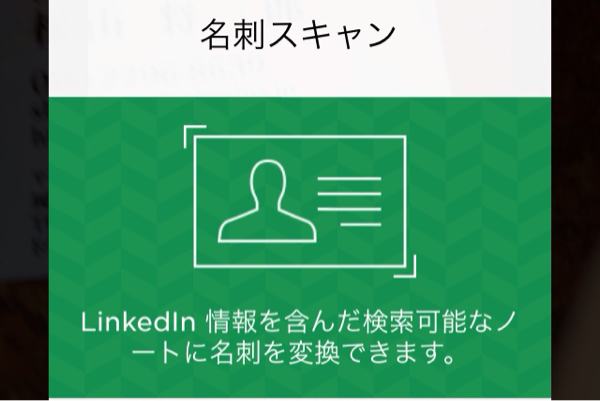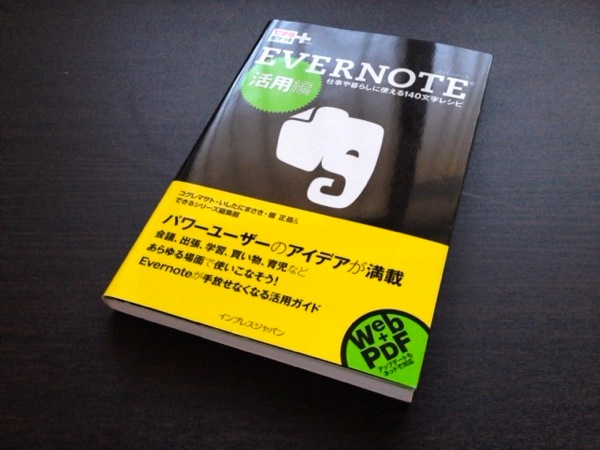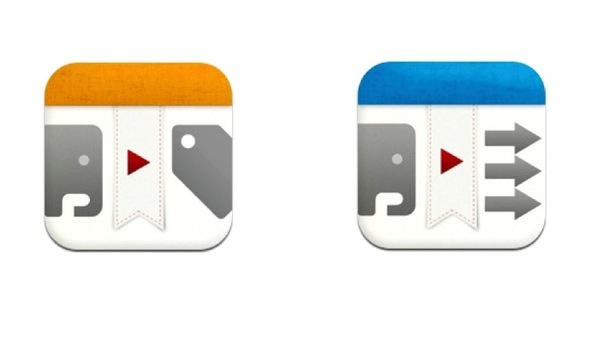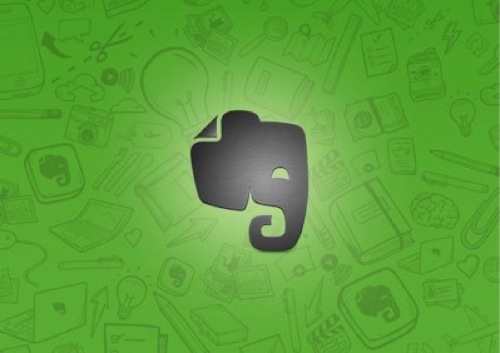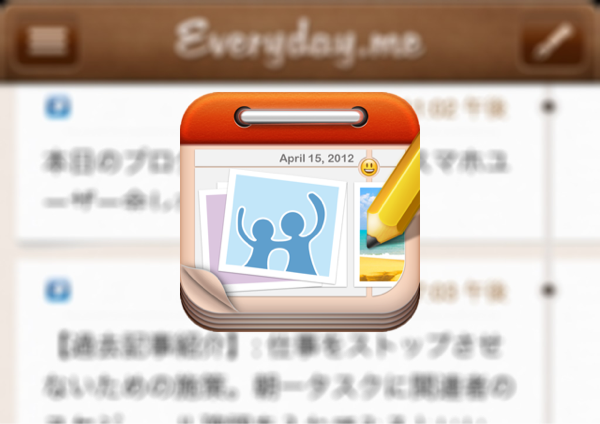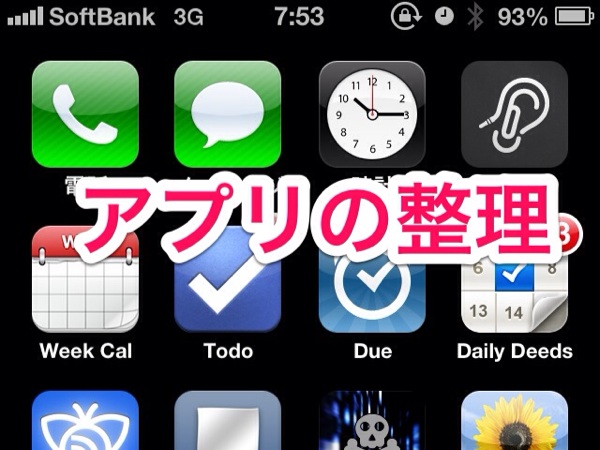
どーも。iPhoneのアプリ整理が苦手なtaka(@takaiphone2010)です。
一応、ホーム画面だけは、なんとか自分の使うアプリを集めて整理していますが、2ページ目以降は全然整理できてません。
でも、キレイにスッキリさせたいっていう願望は常にあります。
目次
整理ができない理由
で、なんで、整理ができないかな〜と考えたら、やっぱり、キープのアプリが多いんですよね。
キープというのは、私の中ではまた使うだろうな〜と思うアプリです。
でも、よく言われるとおり、こういうアプリって確かに自分では使うだろうと思っていても実は全然使っていなかったりします。
これは、本当にその通りで自分でも認識しています。
解決策は単純で、思い切って使わないアプリを消せばいいだけなんです。はい。
でも、自分にはそれがすぐにできない。なんでか?と考えると、そのアプリを忘れてしまうことが嫌だったんです。
いざ使いたい時になったら、またダウンロードすればいいんですが、そもそもそのアプリのことを忘れてしまっていたら、ダウンロードしようにもできない。
いいアプリを見つけたら、いざ使う時にはそのアプリに確実に辿り着きたい!そういう思いがあるんですよね。
キープアプリはEvernoteに保存しておく
このキープのアプリを気持ちよく消すのになにかいい方法はないかな〜と考えたところ、やっぱり出て来たのはEvernoteです。
キープのアプリ情報をEvernoteに保存しておくことにしました。
Evernoteに「お気に入りアプリ」というノートブックを作成してそこにキープのアプリ情報を入れることにしました。
保存の仕方はいろいろあると思うんですけど、最終的にアプリのアイコン画像がEvernoteからできるだけすぐに確認できるように、キープアプリをひとつのフォルダに入れて、その表示画面のキャプチャを保存するようにしました。
▼いいアプリなんだけど、今は使わないのでいったん削除するアプリをフォルダにまとめて画面キャプチャする。この画像をEvernoteに保存しておく。
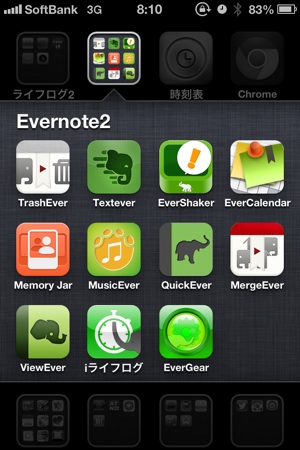
▼iPhoneのEvernoteで見るとこんな感じ。
本当はひとつ、ひとつのアプリのアイコン画像やテキスト情報を入れておくといいんでしょうが、数が多かったので完全に横着です。とりあえず自分が分かればオッケーなので。
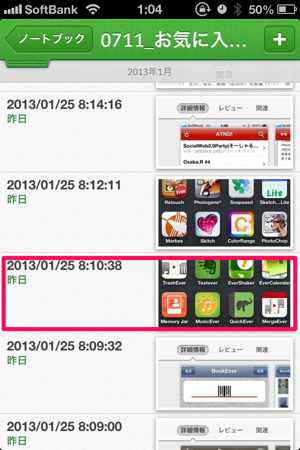
これで、また使いたいアプリが出てきたらこの「お気に入りアプリ」のノートブックを探してみればいいわけです。
忘れていた良質アプリを思い出せます。
普段は頭の中のことをEvernoteに放り込んでスッキリしてるんですが、今回はiPhoneの中のことをEvernoteへ放り込んでスッキリした感じです。
これって、まさにEvernoteのよさじゃん!って思いながら、手あたり次第キープのアプリを消してやりました!
あースッキリ!!
お陰様でアプリ数は約半分に、画面数も3ページに減りました。(それでも3ページですが、、)